一、准备工作:手机设置路由器前必须确认的三件事
在动手之前,先自问:我拿到的是新路由器还是旧路由器?宽带账号密码是否在手?手机能否正常连接Wi-Fi?
- 确认路由器状态:新设备插电后指示灯应为红/橙闪烁;旧设备建议先恢复出厂(长按Reset孔5秒)。
- 准备宽带信息:PPPoE拨号用户需提前记录运营商提供的账号密码;动态IP用户可跳过。
- 检查手机环境:关闭移动数据,避免自动跳转4G/5G导致无法进入管理页面。
二、连接路由器:两种常见入口方式对比
方式A:通过默认Wi-Fi连接(适合99%新路由)
路由器底部标签写有默认无线名称(如TP-LINK_XXXX)和默认密码(或无密码)。打开手机Wi-Fi列表,点击对应名称,输入密码即可。
方式B:通过网线直连(适合老旧机型)
若手机不支持5GHz频段,而路由器默认只开5G,可用网线连接路由LAN口与手机OTG网卡,再手动输入192.168.1.1进入后台。
三、手机浏览器进入管理后台:地址栏该填什么?
常见问题:为什么输入192.168.1.1打不开?
答案:不同品牌地址不同,查看路由器背面标签最靠谱:
- TP-Link/水星:192.168.1.1 或 tplogin.cn
- 华为/荣耀:192.168.3.1
- 小米:192.168.31.1 或 miwifi.com
若仍失败,检查手机是否已获取正确IP:进入Wi-Fi详情页,查看网关地址即为登录入口。
四、手机端快速向导:三步完成上网设置
步骤1:创建管理员密码
首次登录会强制要求设置6-15位管理密码,建议字母+数字组合,避免与Wi-Fi密码重复。
步骤2:选择上网方式
系统会自动检测,但需手动核对:
- PPPoE拨号:输入运营商提供的宽带账号密码,区分大小写。
- 动态IP:光猫已拨号时选择,无需填写账号。
- 静态IP:企业专线用户需填写IP、子网掩码、网关、DNS。
步骤3:设置无线名称与密码
双频合一还是分开?
推荐分开:2.4GHz设为“Home_2.4G”,5GHz设为“Home_5G”,密码相同即可。避免中文SSID导致部分设备无法识别。
五、进阶优化:手机端必做的三项安全设置
- 关闭WPS功能:进入无线设置-WPS,选择禁用,防止PIN码暴力破解。
- 修改登录端口:将远程管理端口从80改为8080,降低被扫描风险。
- 开启访客 *** :为临时设备创建独立Wi-Fi,限速1Mbps,有效期24小时。
六、故障排查:手机设置路由器常见问题速解
问题1:保存后无法上网
检查WAN口状态是否获取到IP,若为0.0.0.0,重新克隆MAC地址(部分运营商绑定旧设备MAC)。
问题2:Wi-Fi列表找不到新名称
重启路由器,或进入无线设置手动开启隐藏 *** 开关再关闭。
问题3:手机提示“已连接但无法访问互联网”
进入手机设置-无线局域网-点击当前Wi-Fi右侧的“i”图标,将DNS改为8.8.8.8或114.114.114.114。
七、远程管理:如何用手机随时监控路由器
下载品牌官方APP(如TP-Link Tether、华为智慧生活),登录同一账号后,即使在外网也可:
- 查看实时网速与连接设备
- 一键拉黑蹭网设备
- 设置家长控制(如禁止孩子设备21:00-7:00上网)
八、不同场景下的手机设置技巧
场景A:租房共享宽带
开启AP隔离,防止室友设备互访;在QoS中限制每个IP更大上传速度为总带宽的20%。
场景B:大户型Mesh组网
主路由设置完成后,用APP添加Mesh节点,手机靠近子路由时自动提示配对,无需手动输入密码。
场景C:更换旧路由器
先用旧路由导出配置文件(部分品牌支持),新路由通电后选择从旧路由导入,30秒完成迁移。
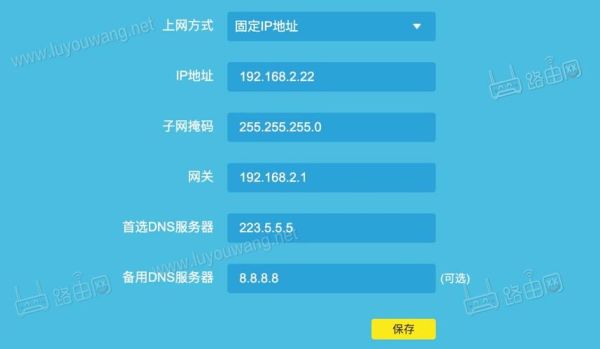
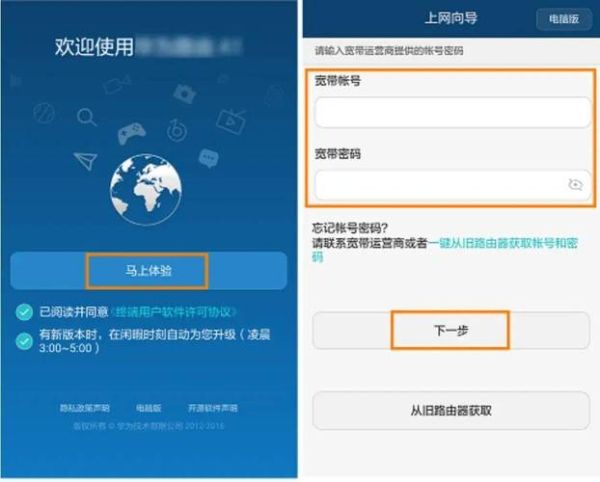
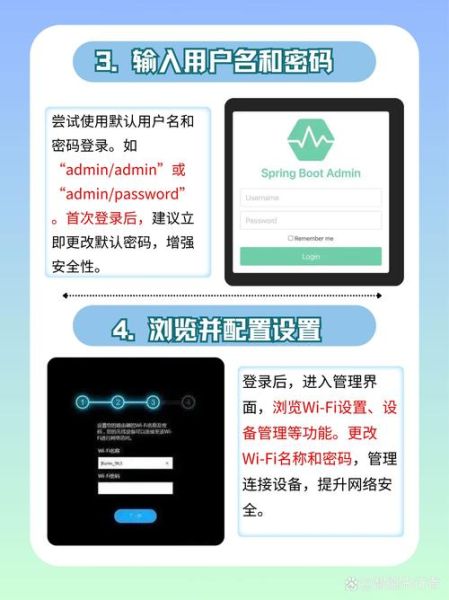
暂时没有评论,来抢沙发吧~